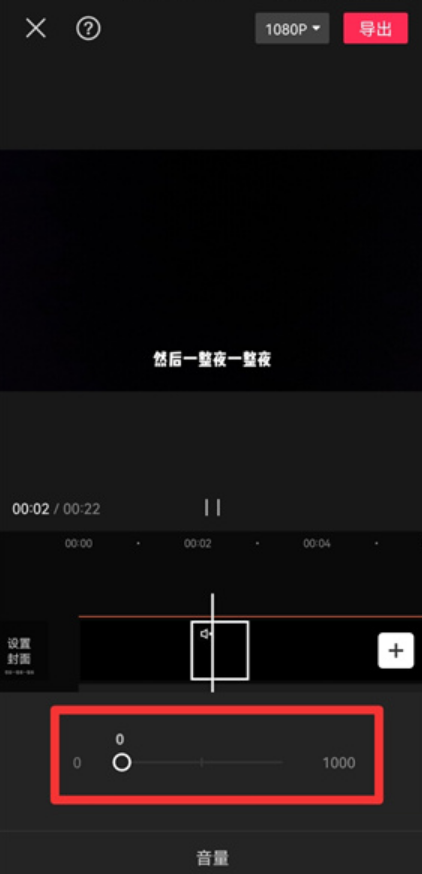这篇文章主要介绍了在剪映中如何设置视频局部静音的方法。首先,我们需要导入视频素材,并进入编辑界面,选择剪辑,点击分割将视频分割成若干段,选中需要静音的视频段落,再点击音量调整控制面板,将音量拉到0即可实现局部静音的效果。
剪映是一款非常好用的视频编辑工具,它可以帮助我们简单快速地对视频进行剪辑、特效处理、配乐和字幕添加等操作。其中设置视频局部静音是很常见的需求,比如有些视频中可能有某一段不必要的音频或者噪声,需要将其去除。
第一步,打开剪映软件并导入需要编辑的视频素材。可以选择从本地硬盘或者云盘中导入视频,也可以直接通过手机摄像头拍摄并导入。
第二步,进入编辑界面后,在底部工具栏中找到“剪辑”按钮,点击后会弹出一个菜单,选择“分割”功能就可以将视频分割成多个段落,方便我们精确调整每个视频段落的音频。
第三步,选中需要静音的视频段落,并打开控制面板,在“音量”选项中将音量拉到0,就可以将这一段视频的声音完全静音了。如果需要对其他视频段落进行音效调整,也可以选择“音量”选项,然后通过拖动滑块来控制音量大小。
总的来说,在剪映中设置视频局部静音非常简单易操作,只需要几步操作就可以实现。除了上述方法,我们还可以通过添加音频调整、淡入淡出等功能实现更加细致的音频编辑。无论是业余爱好者还是专业影视制作人员,都可以通过使用剪映来完成更加优秀的视频作品。